利用PS内的Camera Raw对曝光过度的图像进行处理
来源:网络收集 点击: 时间:2024-04-12【导读】:
我们常常由于各种原因拍摄了曝光过度的照片,怎样利用PS内的Camera Raw插件快速对曝光过度的照片进行拯救,使它变得清晰呢?工具/原料morePhotoshop方法/步骤1/7分步阅读
 2/7
2/7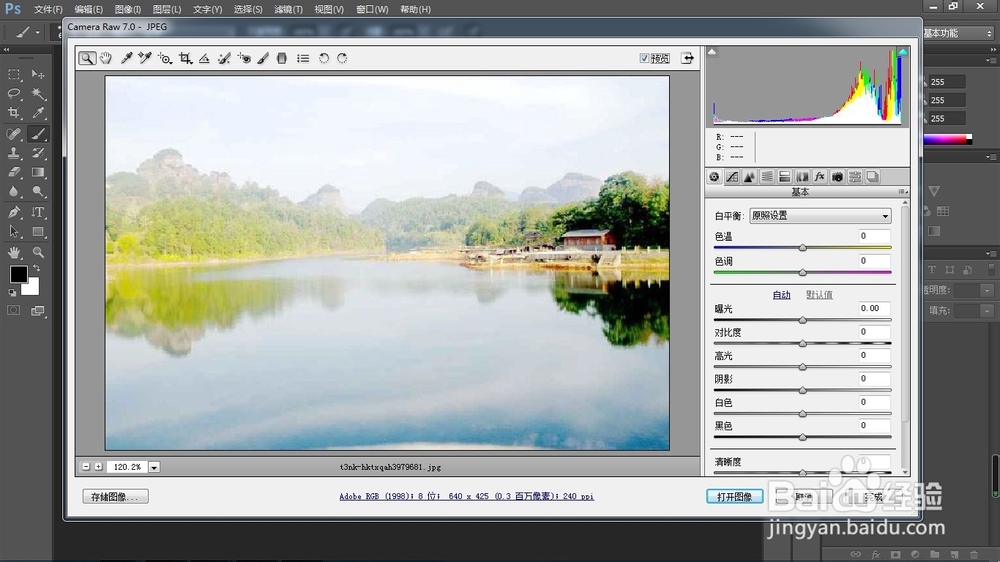 3/7
3/7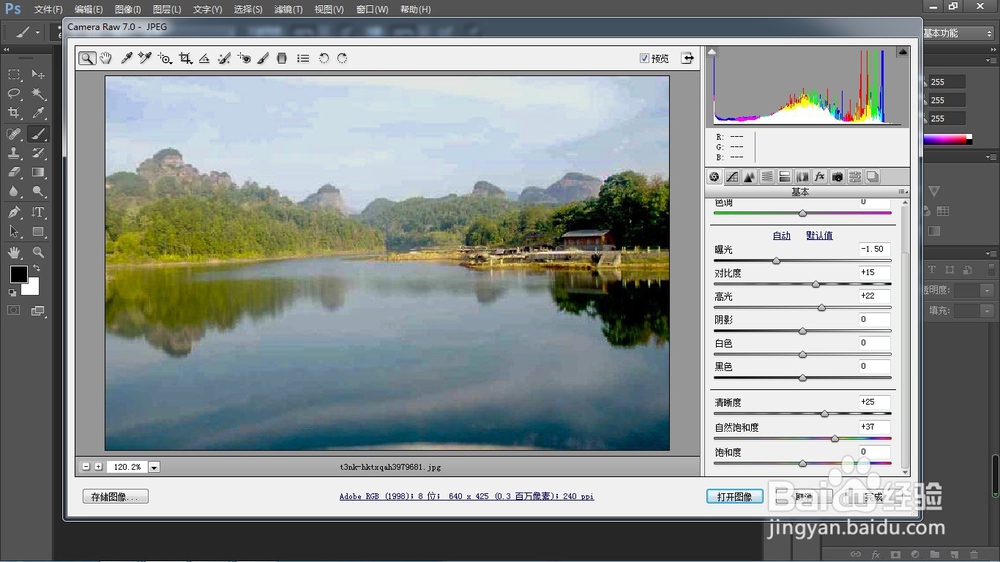 4/7
4/7
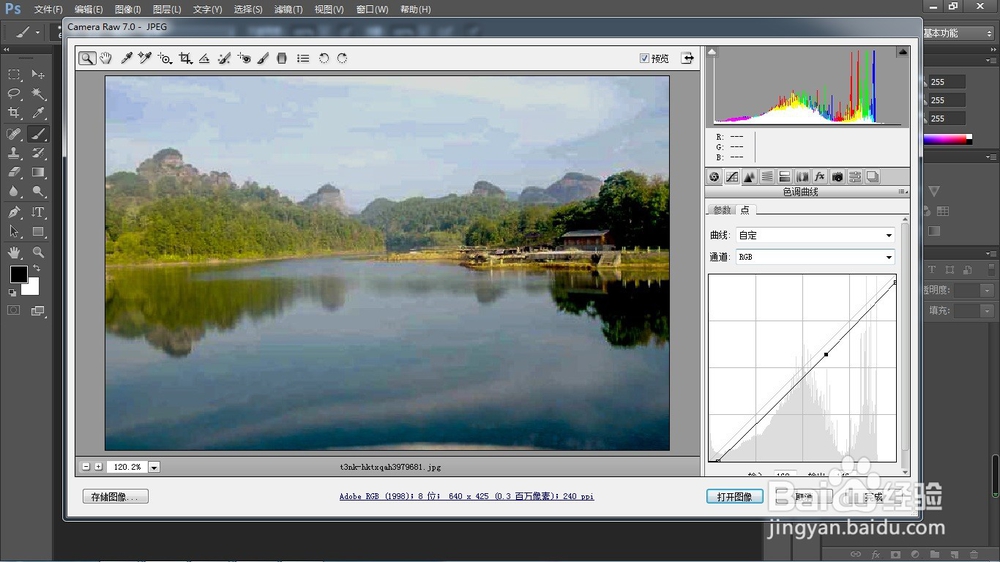 5/7
5/7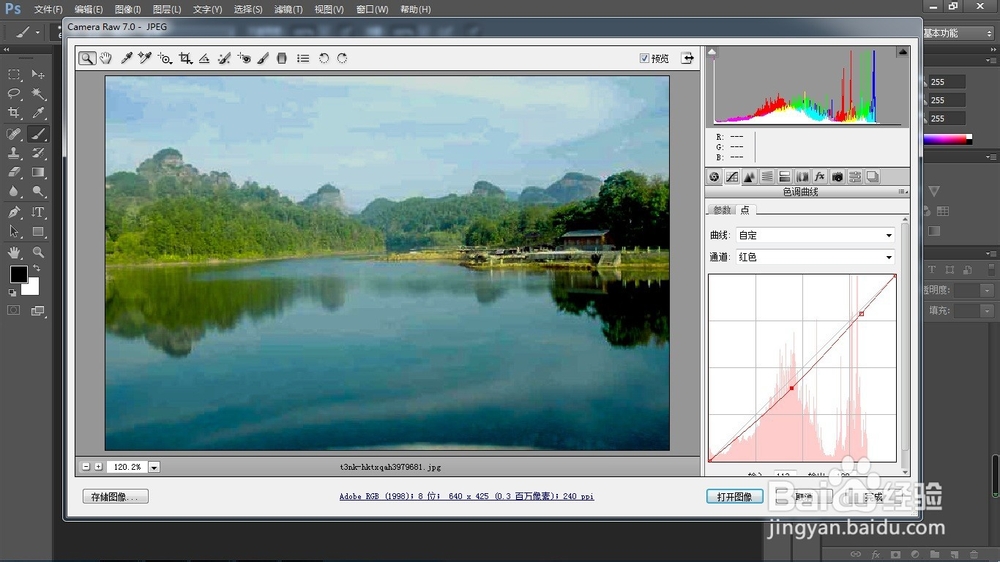
 6/7
6/7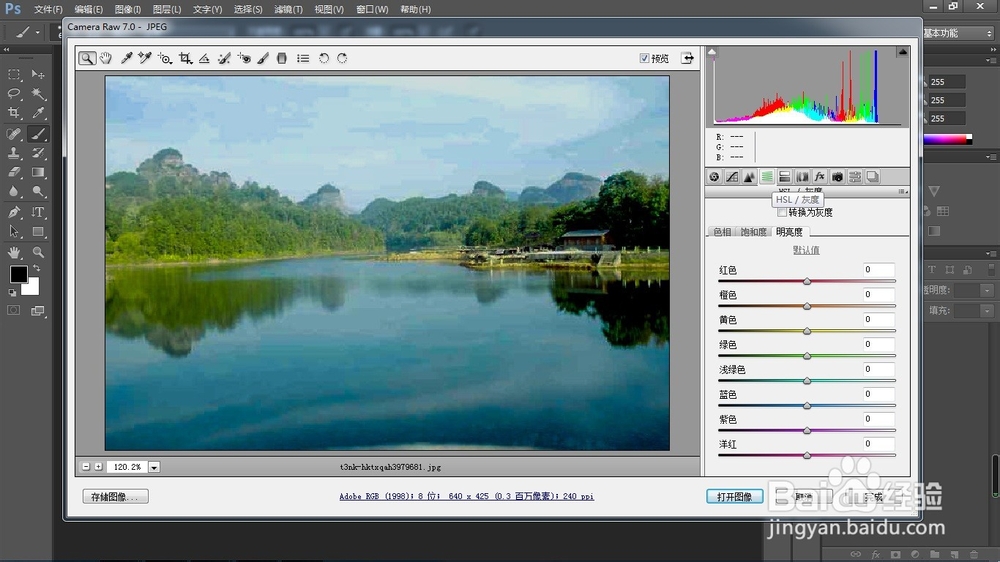

 7/7
7/7 注意事项
注意事项
先来对比处理前后的照片

 2/7
2/7利用PS内的Camera Raw打开原始照片
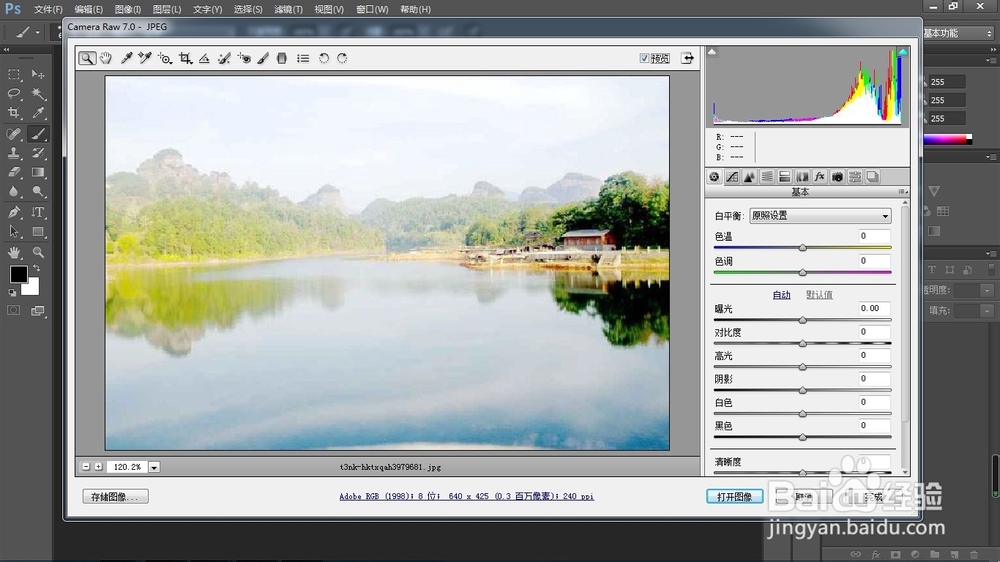 3/7
3/7对图片的曝光、对比度、高光、清晰度、自然饱和度进行设置,数值如图所示,不同的曝光图设置不同的数值,此数值仅供参考。
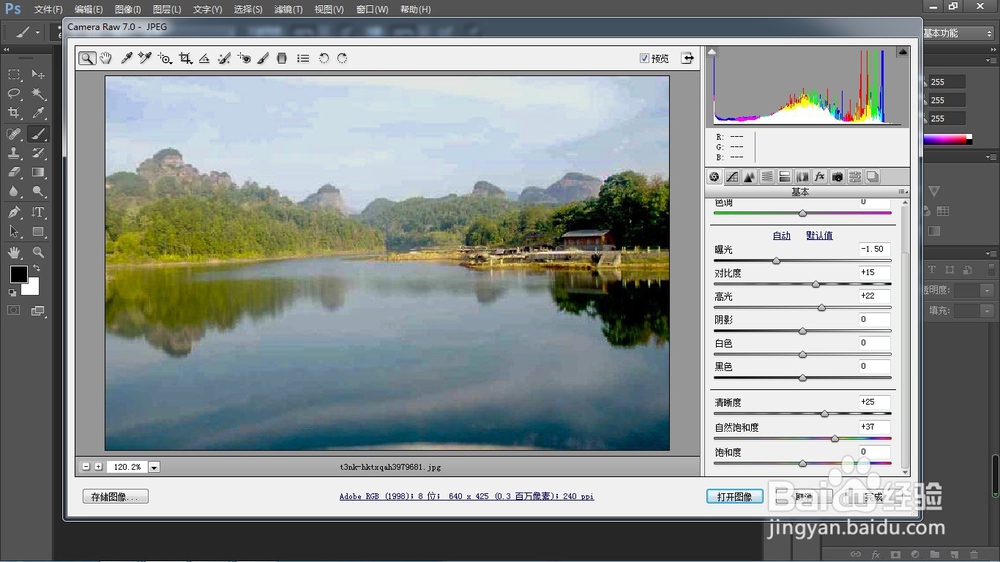 4/7
4/7选取色调曲线,下拉曲线的黑白处(两边),如图所示。

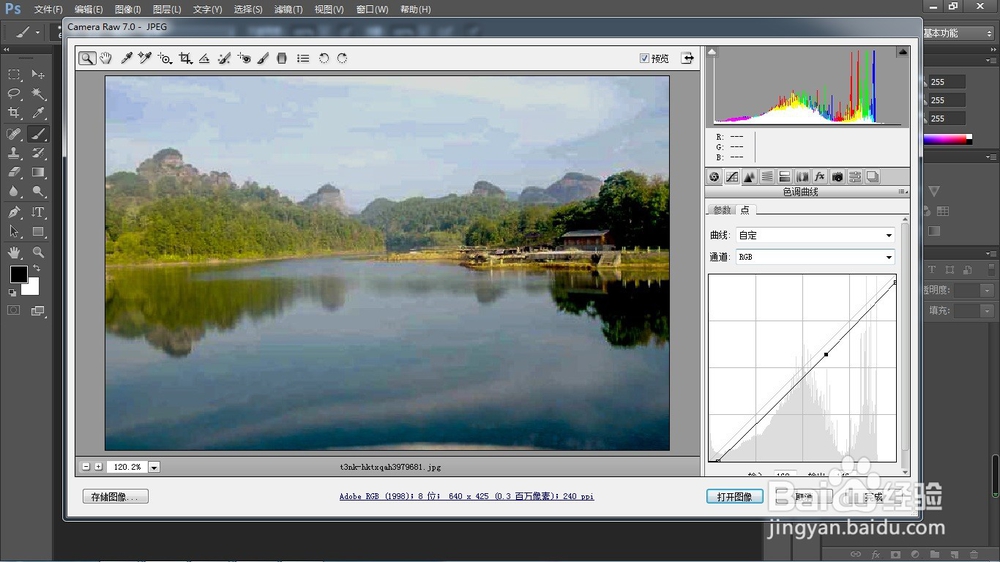 5/7
5/7选取通道红色,高光处下拉少许;选取通道蓝色,阴影处上拉少许,数值仅供参考。
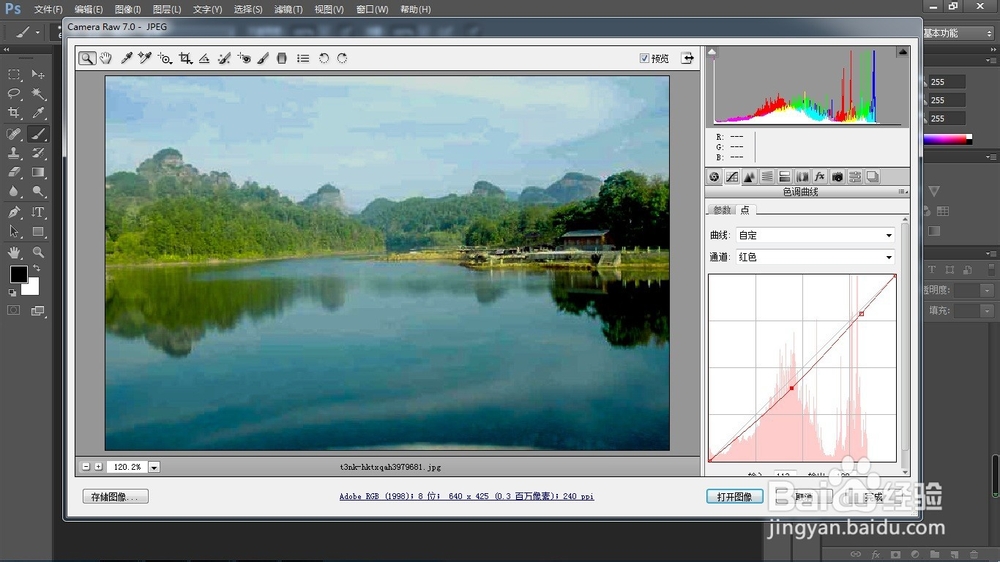
 6/7
6/7选取图像的HSL,对HSL的明亮度、色相、饱和度的数值进行调整,数值如图所示,不同图设置不同的数值,此数值仅供参考。
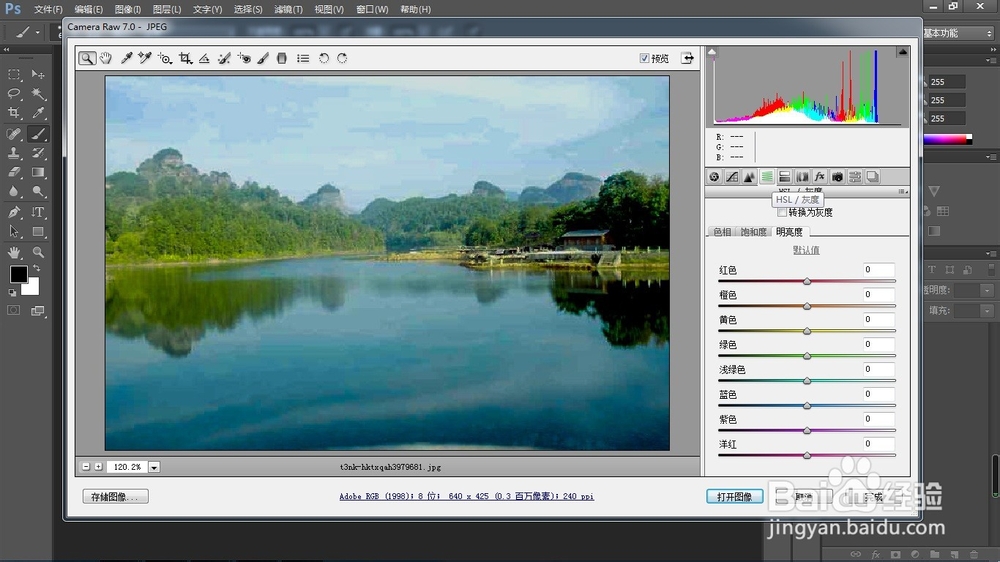

 7/7
7/7确定后存储为.jpg的图像格式即可
 注意事项
注意事项曝光度不同的图像调整的数值不同的,图像应视情况调整数值。
版权声明:
1、本文系转载,版权归原作者所有,旨在传递信息,不代表看本站的观点和立场。
2、本站仅提供信息发布平台,不承担相关法律责任。
3、若侵犯您的版权或隐私,请联系本站管理员删除。
4、文章链接:http://www.1haoku.cn/art_495044.html
 订阅
订阅